Funcionários
O cadastro de funcionário servirá como uma máscara para o cadastro do usuário, sobreescrevendo informações como Nome, celular, e-mail e Identificação Crachá. Cadastrar o funcionário, além da informação anterior, permitirá definir uma distribuição de horas a ser definida por vigência, carga horária e custo.
MÓDULO
Gestão de Manutenção.
CAMINHO PADRÃO
INCLUSÃO
Após seguir o caminho padrão, localize no canto direito da tela o botão "Adicionar":
- Na tela seguinte, no primeiro campo, determine o nome do Funcionário;
- No campo filial, determine a Filial;
- No campo Celular, determine um telefone celular;
- No campo E-amil, informe um e-mail;
- No campo Identificação Crachá, informe uma sequência de número e/ou letras correspondente ao código do crachá ou mesmo um código a ser utilizado em outras telas do sistema;
- No campo Matrícula (Cód. no ERP), informe a matrícula se houver;
- No campo Centro de Custo, determine um centro de custo para o Funcionário.
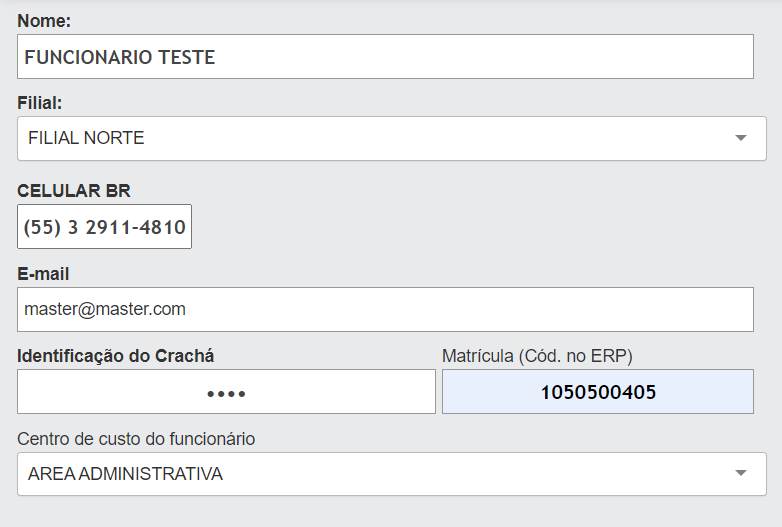 Exemplo de formulário de cadastro Funcionário
Exemplo de formulário de cadastro Funcionário
DISTRIBUIÇÃO DE HORAS POR SOLICITANTE
Na mesma tela da inclusão do funcionário, no rodapé "Distribuilção de horas", clique no botão "Adicionar/Atualizar";:
- No campo Mês/Ano, defina o mês e ano da disponibilidade do funcionário. Será necessário o apontamento mês a mês;
- No campo %, define a quantidade em porcentagem de disponiblidade desse funcionário nesse solicitante;
- No campo Solicitante, defina o solicitante em que o funcionário terá a disponibilidade naquele mês.
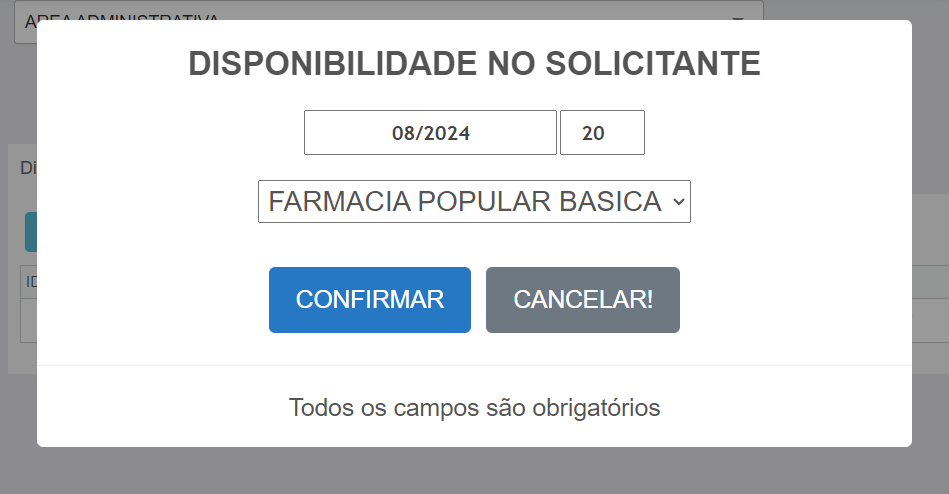 Exemplo de tela de cadastro da disponibilidade do funcionário por solicitante
Exemplo de tela de cadastro da disponibilidade do funcionário por solicitante
INCLUSÃO DE CUSTO POR VIGÊNCIA
Após seguir o caminho:
- Selecione no campo "Matrícula / ID ERP" o/os funcionários desejados;
- Clique no botão "Vigência" no canto superior direito da tela.
Por exemplo:
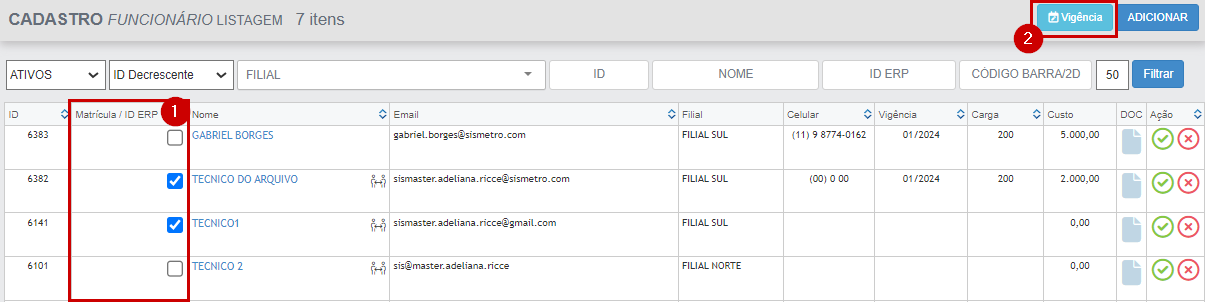
- No campo Mês/Ano, defina o mês e ano do custo;
- No campo Carga Horária, aponte o total da carga horária para esse funcionário/mês;
- No campo Custo, defina o custo para este funcionário, mês e carga horária.
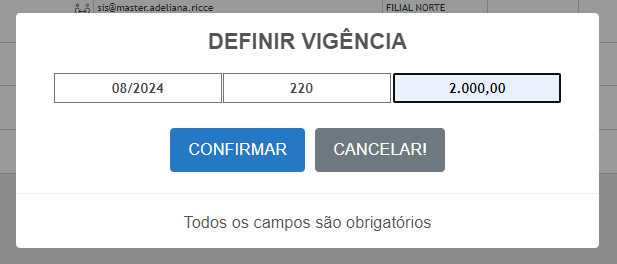 Exemplo de preenchimento de custo de vigência
Exemplo de preenchimento de custo de vigência
DÚVIDAS
| Dúvida | Solução | Direito |
| Não consigo definir um custo para um funcionário. | Funcionário não está vinculado a nenhum usuário. Necessário realizar o vínculo do cadastro de funcionário no cadastro do usuário em Menu Cadastr -> Usuários -> Listagem. | - |